

如何提高Win10系统的速度? 我们都知道计算机长时间使用后,系统运行缓慢。清理系统缓存后,效果不是很明显。我们怎样才能提高计算机的运行速度?
以下小编将与您分享Win10系统提高计算机的运行速度的具体操作方法。
教程/方法
首先,更新操作系统和驱动程序
保持操作系统最新非常重要。
为确保您的系统实时更新,您可以在搜索框中输入并打开Windows更新设置。
单击检查更新按钮进行更新。
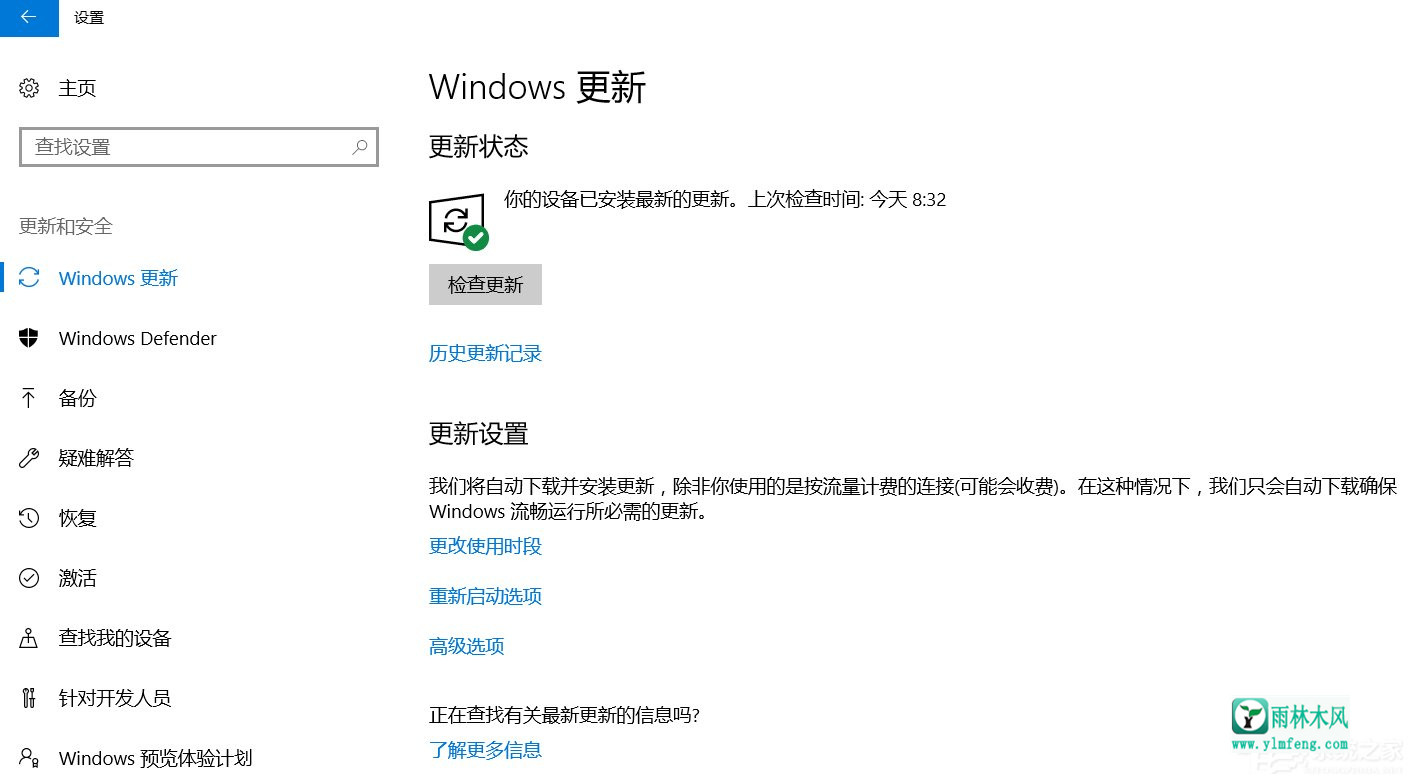
对于驱动程序,您可以使用驱动程序向导,或者到计算机品牌官方网站下载并安装。
二,检查内存
同时按Ctrl + Shift + Esc打开任务管理器,单击详细信息,选择性能,查看内存使用情况。
如果内存使用率很高,可以考虑添加内存。
在添加之前,建议您将程序功能和游戏配置与计算机配置进行比较。
作为添加内存的参考。
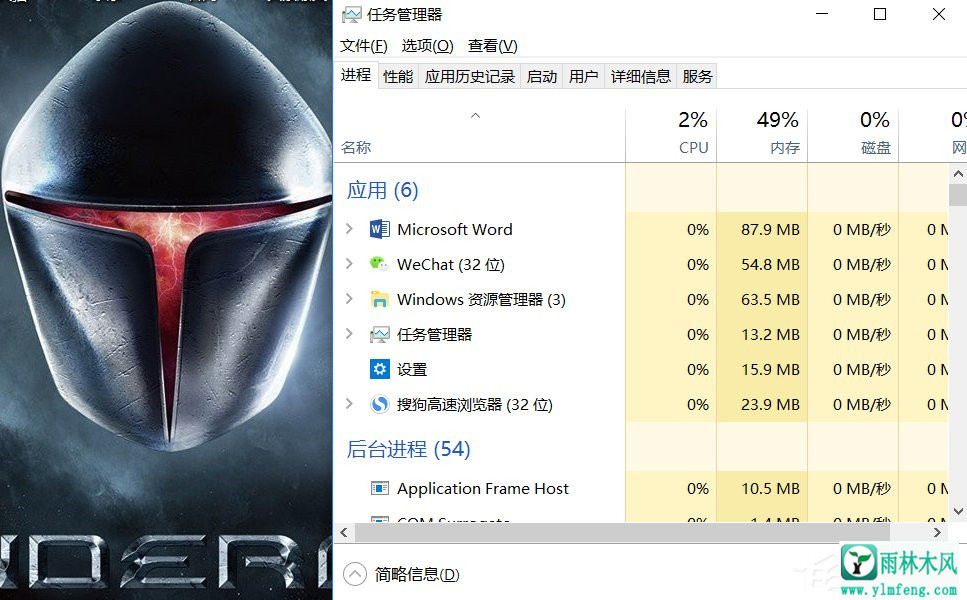
三,禁用不需要使用的启动项
某些程序会自动打开在打开计算机时在后台运行。
这会在一定程度上影响计算机的性能。
建议您完成任务管理器。
禁用您不需要使用的项目。
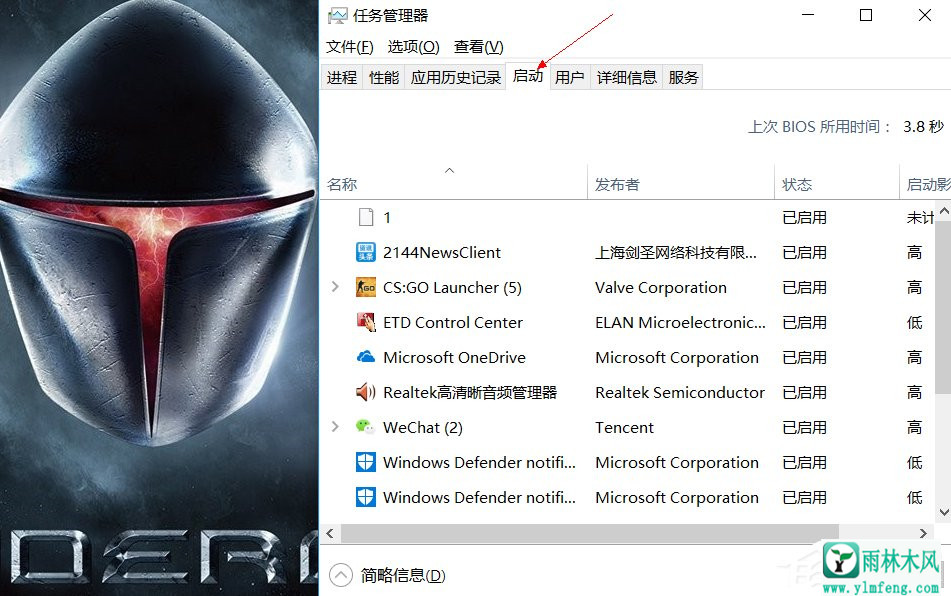
四,查杀病毒和恶意软件
病毒或恶意软件可能导致计算机自动生成弹出广告信息并自动打开程序。
它还会导致计算机运行速度变慢。
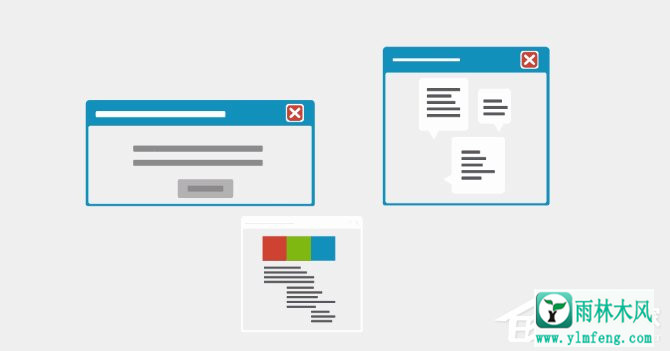
在这种情况下,您需要尽快清除它。
在搜索框中输入Windows Defender以打开Windows Defender安全中心。
选择“病毒和威胁防护”,然后单击“保护更新”。
确保软件已更新到最新版本。
返回上一个页面。
选择“高级扫描”以对计算机执行全面的病毒扫描。
五,检查损坏的Windows系统文件
SFCSystem FileChecker主要用于扫描所有受保护的完整性系统文件并使用正确的Microsoft版本替换不正确的版本。
右键单击“开始”按钮,然后选择“Windows Powershell Administrator”。
然后在出现的窗口中输入sfc / scannow。
系统将需要几分钟时间进行扫描。
结束后,重新启动计算机。
如果SFC发现无法修复的损坏文件,您可以联系我们的技术支持人员。
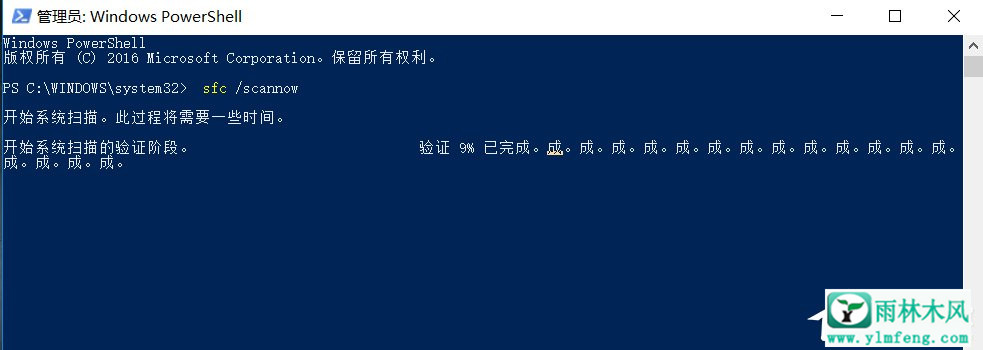
第六,调整Windows的外观和性能
Win10系统优化了许多视觉效果,使我们在使用计算机时获得更好的视觉体验。
但与此同时,它也会减慢计算机速度。
建议您在搜索框中输入性能,打开以调整Windows的外观和性能,选择调整以获得最佳性能
。
七,使用系统还原点恢复计算机
当计算机因APP,驱动程序或最近的更新操作而导致系统出现问题时,可以使用系统还原点将系统恢复到以前的正常状态。
隐藏在Win10系统的月光盒中,您可以通过简单的操作将您带回过去。
当计算机因软件或驱动程序安装而失败时,您可以尝试使用此功能将系统还原到以前的某个时间点。
如果上面的还原点列表中没有选项图像,您需要打开系统保护:
八,重置此计算机
重置计算机是最终的解决方案。
当您的系统问题很难解决时,您可以尝试通过重置此计算机将系统恢复到原始状态。
在搜索框中输入并打开以重置此计算机。
单击“开始”选择根据个人需要保留或删除个人文件。
然后按照步骤完成。
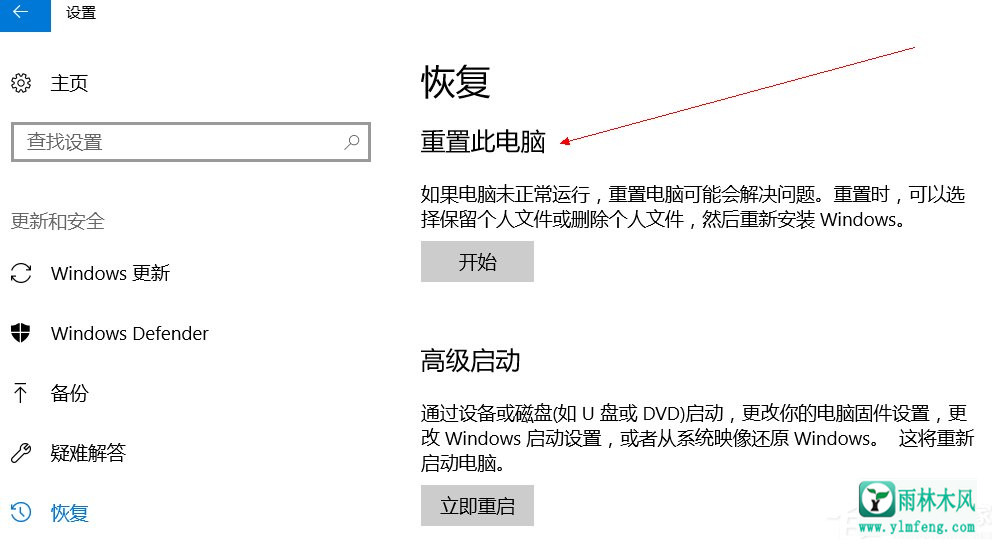
注意:
1。通过重置恢复出厂可能存在风险,应谨慎使用。
2,为避免重置失败失败,建议您先进行备份。
以上是Win10系统提高计算机运行速度的具体操作方法。根据以上步骤,可以提高计算机性能。
希望上面这篇文章能帮助到您!
